Mô tả chi tiết tính năng quản lý các chi nhánh
Back to consultingGiới thiệu
Tính năngquản lý chi nhánh cho phép doanh nghiệp thiết lập và kiểm soát thông tin từng địa điểm kinh doanh trên toàn hệ thống. Từ đó, người quản trị có thể cập nhật thông tin hoạt động, địa chỉ cụ thể, thời gian làm việc cũng như vai trò của từng chi nhánh như: trụ sở chính, điểm giao nhận hay kho lưu trữ.Giao diện chi tiết cửa hàng
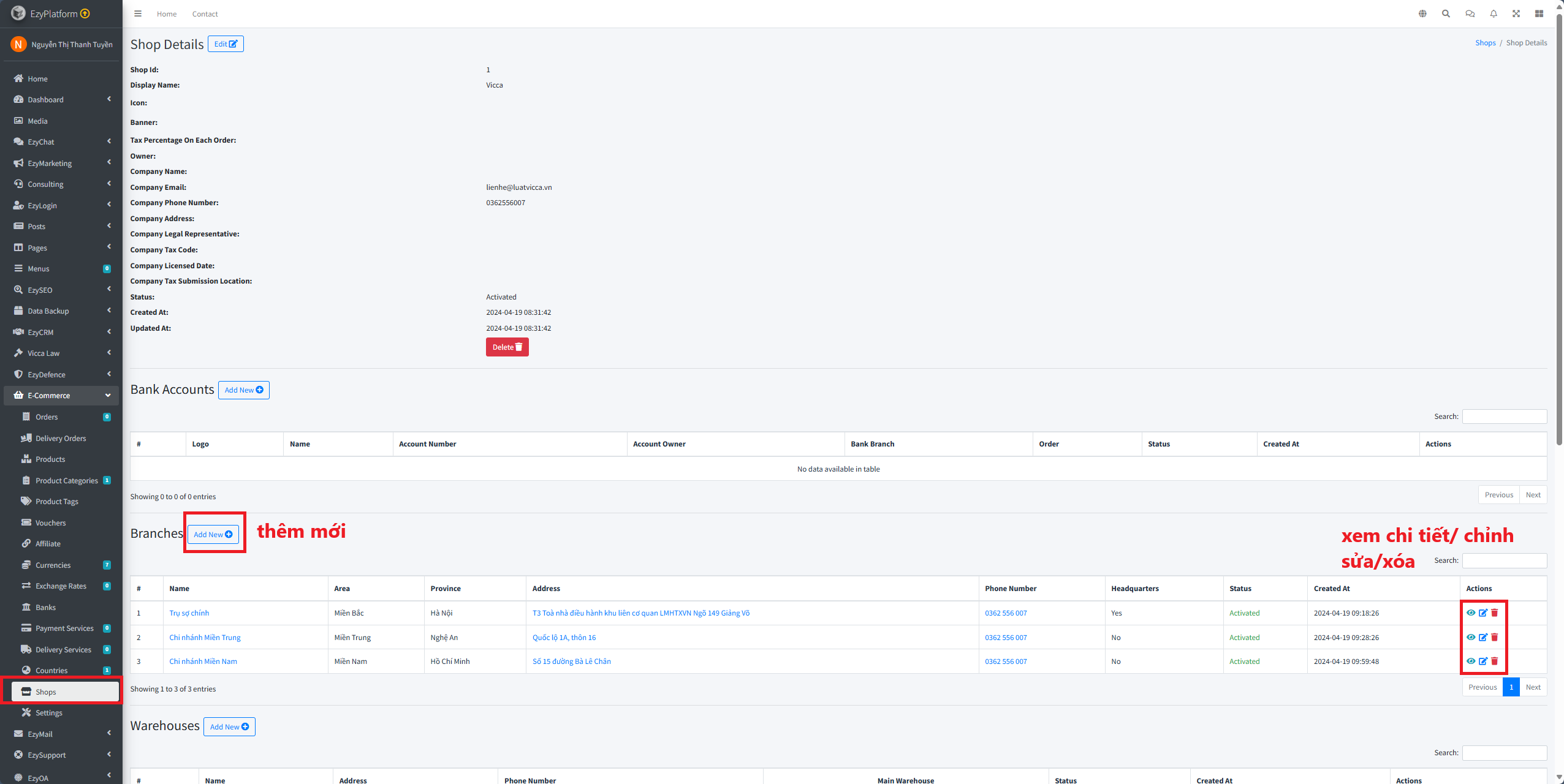
Khi truy cập vào một cửa hàng cụ thể, giao diện sẽ hiển thị đầy đủ thông tin tổng quát về doanh nghiệp, bao gồm:
- Tên cửa hàng, tên công ty, mã số thuế, người đại diện pháp luật
- Email, số điện thoại, ngày thành lập, trạng thái hoạt động
- Danh sách tài khoản ngân hàng liên kết (nếu có)
- Danh sách chi nhánh trực thuộc
Tại giao diện chi tiết của một cửa hàng, hệ thống sẽ hiển thị danh sách tất cả các chi nhánh trực thuộc theo dạng bảng giúp bạn dễ dàng quản lý. Mỗi dòng trong bảng thể hiện một chi nhánh với các thông tin cụ thể:
- Tên chi nhánh: Tên định danh rõ ràng (ví dụ: Trụ sở chính, Chi nhánh Miền Trung…).
- Khu vực/Vùng miền: Chia theo miền Bắc, Trung, Nam hoặc các khu vực tùy chỉnh theo đặc thù tổ chức.
- Tỉnh/Thành phố, Quận/Huyện, Phường/Xã: Thông tin hành chính chi tiết hỗ trợ định vị và sắp xếp hệ thống chi nhánh hợp lý.
- Địa chỉ cụ thể: Địa chỉ thực tế, hiển thị rõ ràng.
- Số điện thoại và Email: Thông tin liên hệ trực tiếp với chi nhánh.
- Tạo lúc:Thời gian bắt đầu cập nhật.
- Trạng thái: Hiển thị trạng thái hoạt động hiện tại của chi nhánh như (Đã kích hoạt, Chưa kích hoạt).
- Hành động: Các nút thao tác (xem chi tiết/ chỉnh sửa/ xóa).
Thêm mới chi nhánh
Để thêm mới chi nhánh , trước tiên bạn cần truy cập trang quản trị , tại menu các tính năng chọnE-Commerce > chọn Quốc gia để tạo hoặc chỉnh sửa quốc gia và thiết lập đầy đủ dữ liệu hành chính theo cấp Tỉnh/Thành > Quận/Huyện > Phường/Xã.Ví dụ, hiển thị thông tin quốc gia được tạo sẵn như hình dưới đây:
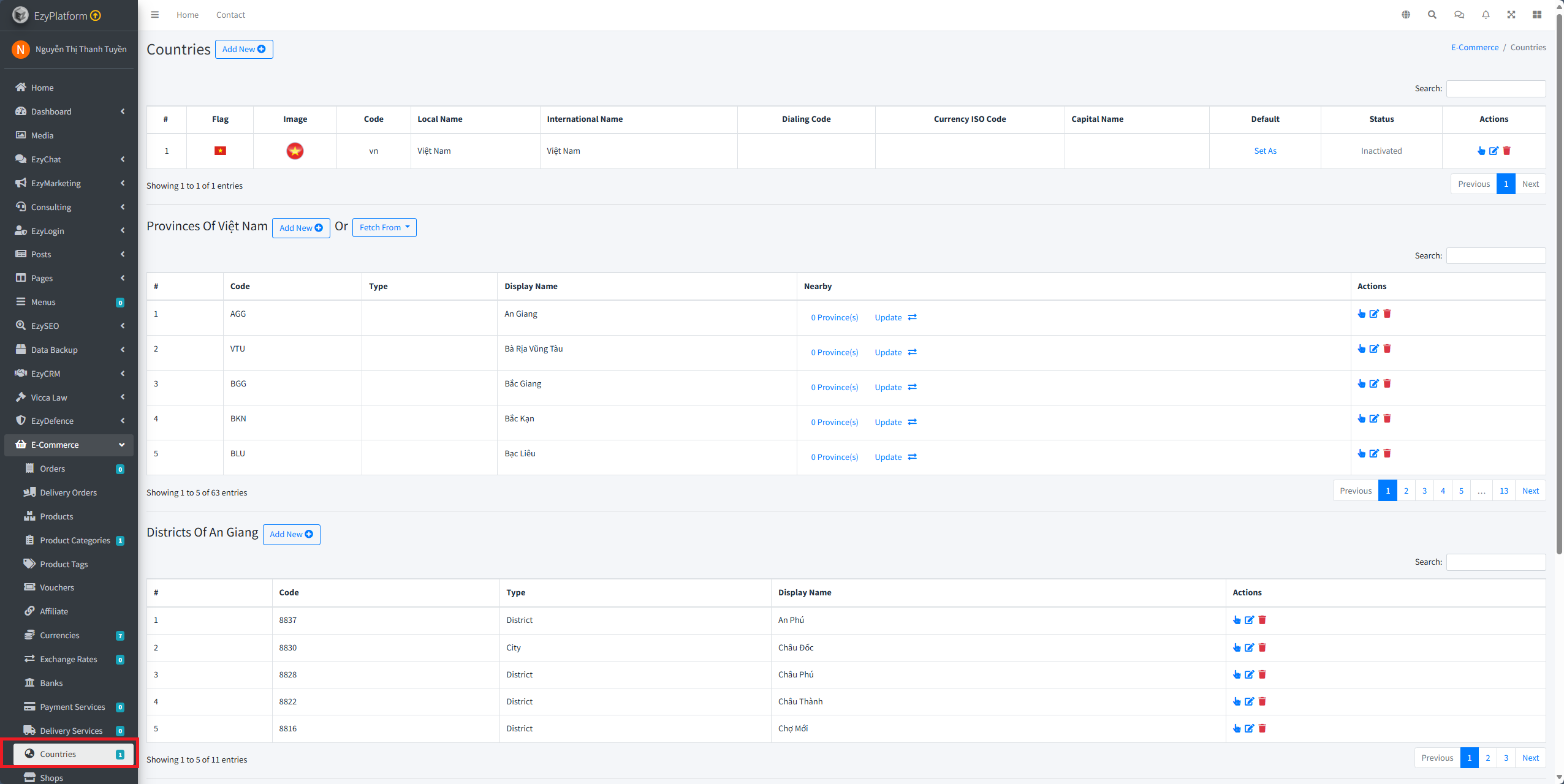
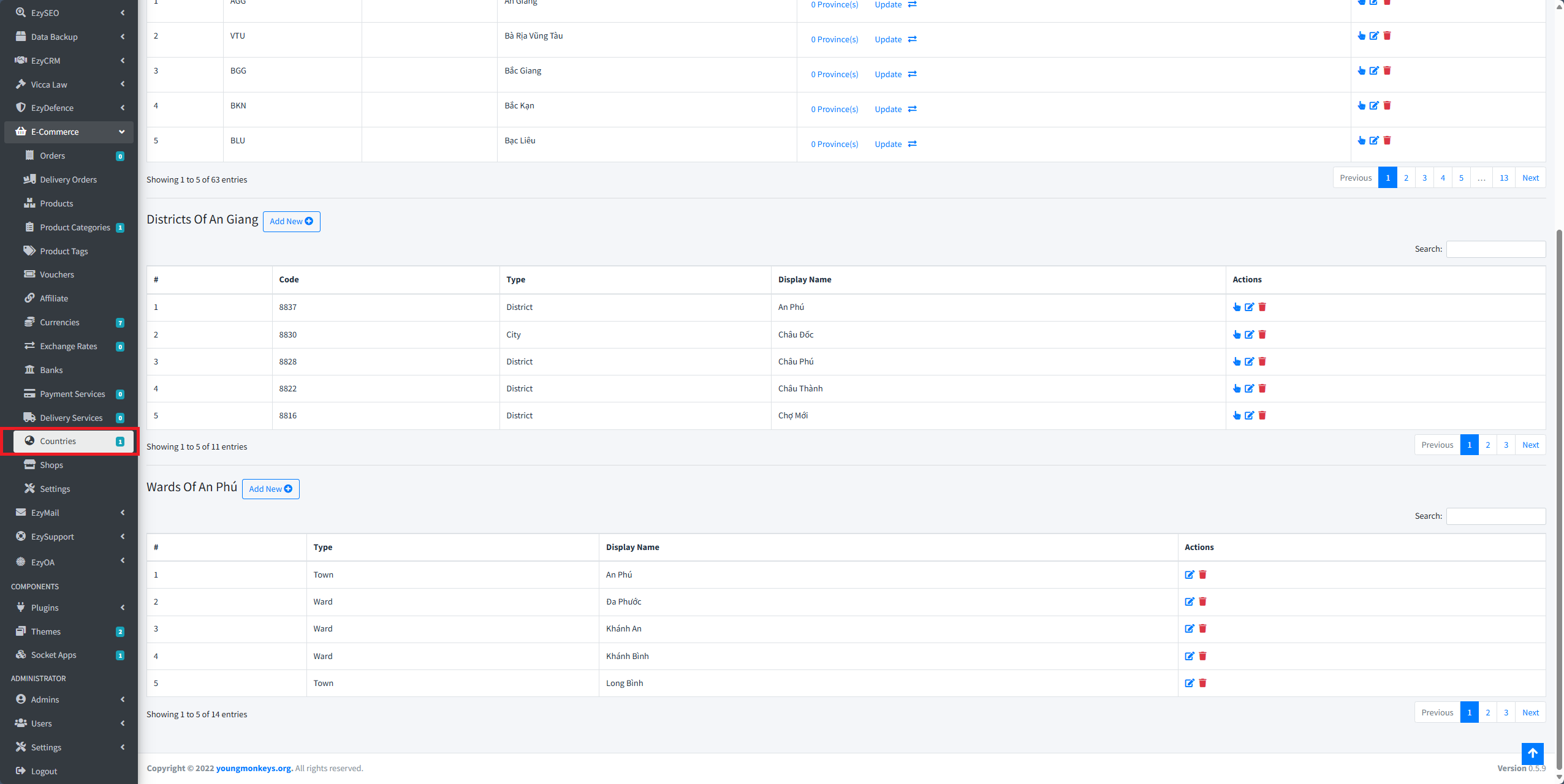
Tiếp theo, sau khi cập nhật đầy đủ thông tin các quốc gia bạn quay lại trang E-Commerce để thiết lập chi nhánh > chọn Cửa hàng chọn "thêm mới" tại mục các chi nhánh để cập nhật thông tin mới hoặc chọn một cửa hàng có sẵn cụ thể để cập nhật lại thông tin doanh nghiệp ( nếu cần thiết) như: "cửa hàng, tên chi nhánh, quốc gia, địa chỉ, email liên hệ, thời gian làm việc,..."và bạn cũng có thể xem chi tiết hoặc chỉnh sửa các thông tin cửa hàng, chi nhánh,... Các chi nhánh được kích hoạt sẽ tự động hiển thị ở phần chân trang, giúp khách hàng dễ dàng tra cứu và liên hệ.Ví dụ, hiển thị thông tin chi nhánh được tạo sẵn như hình dưới đây:
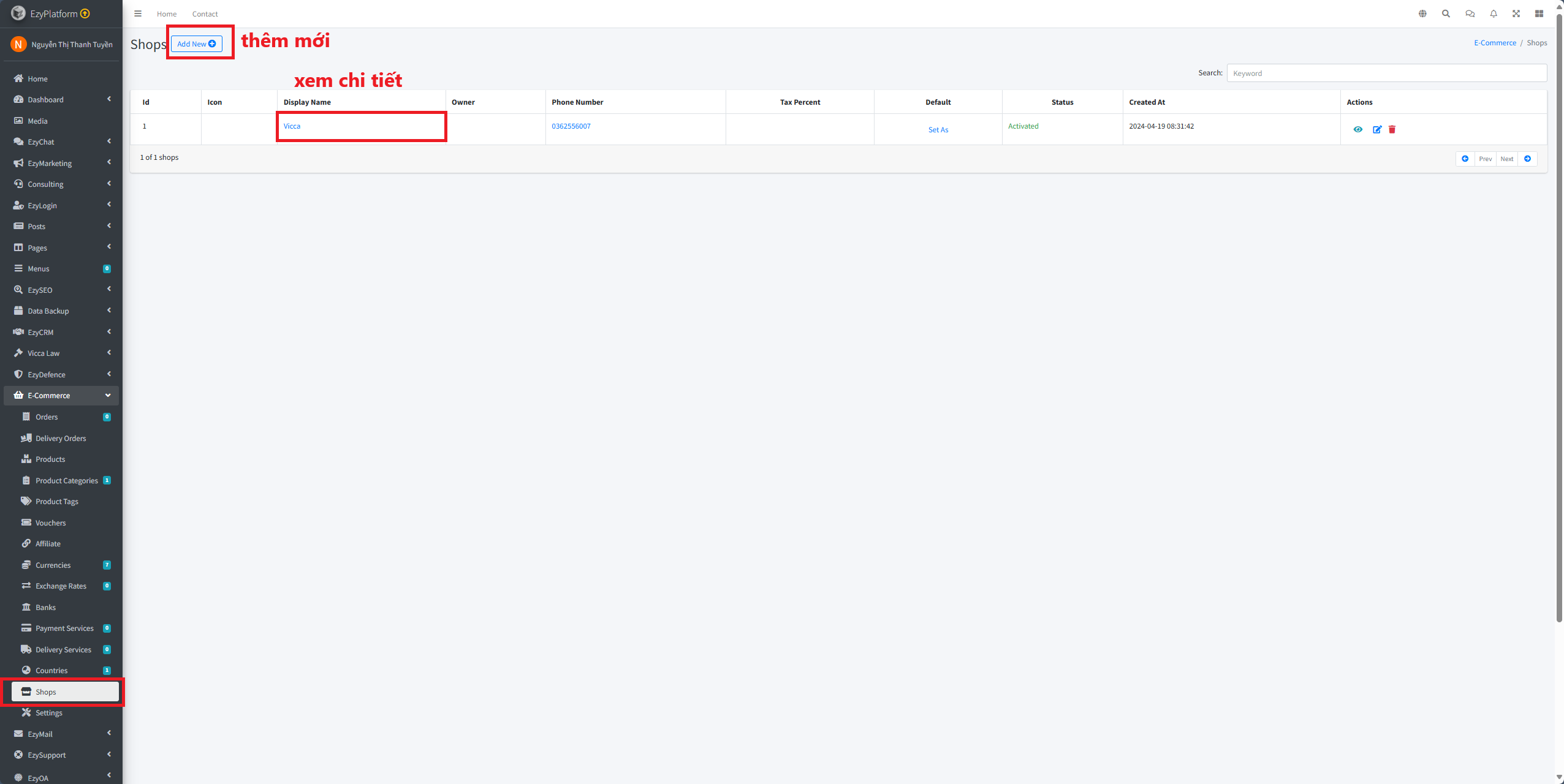
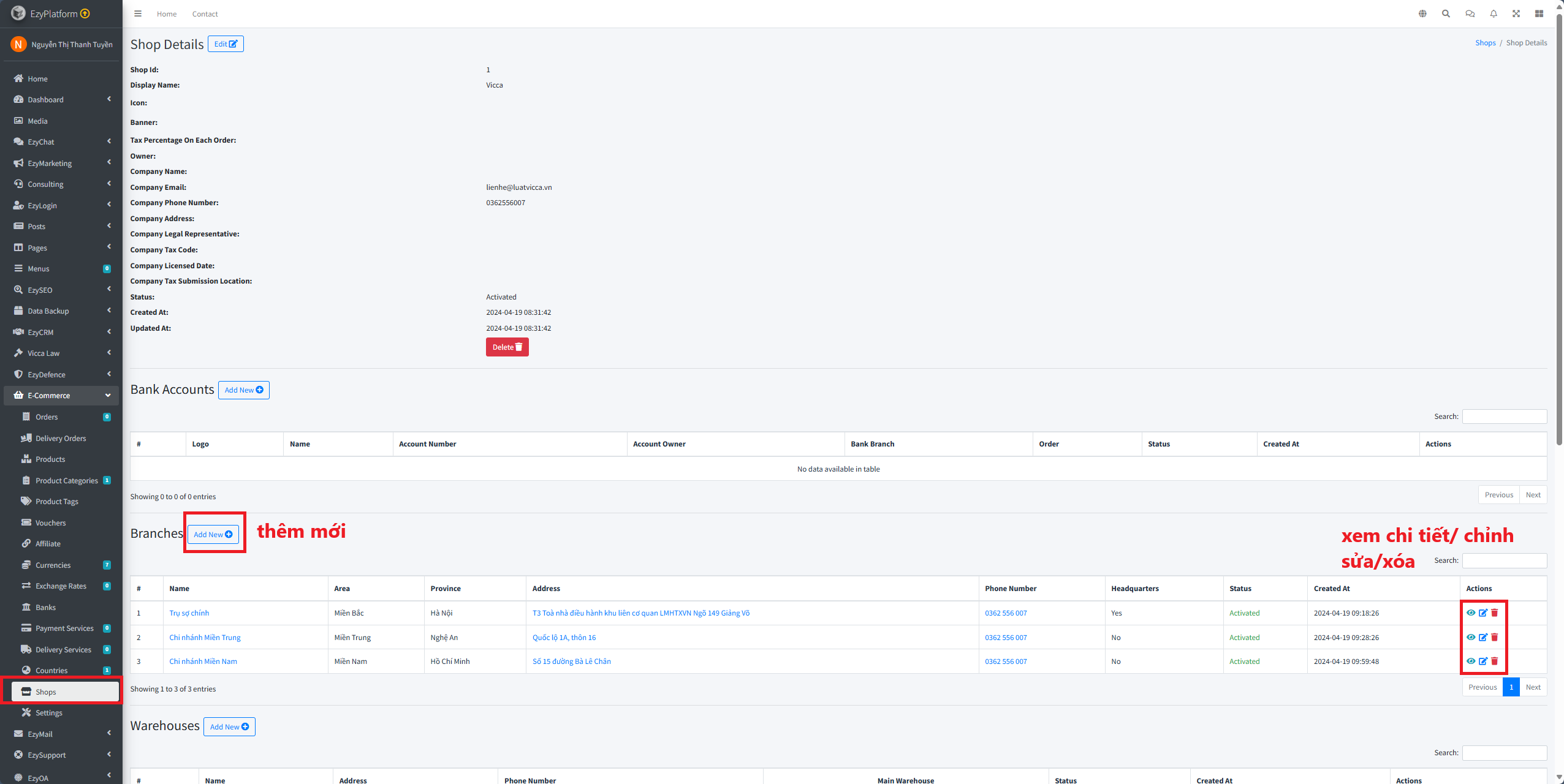
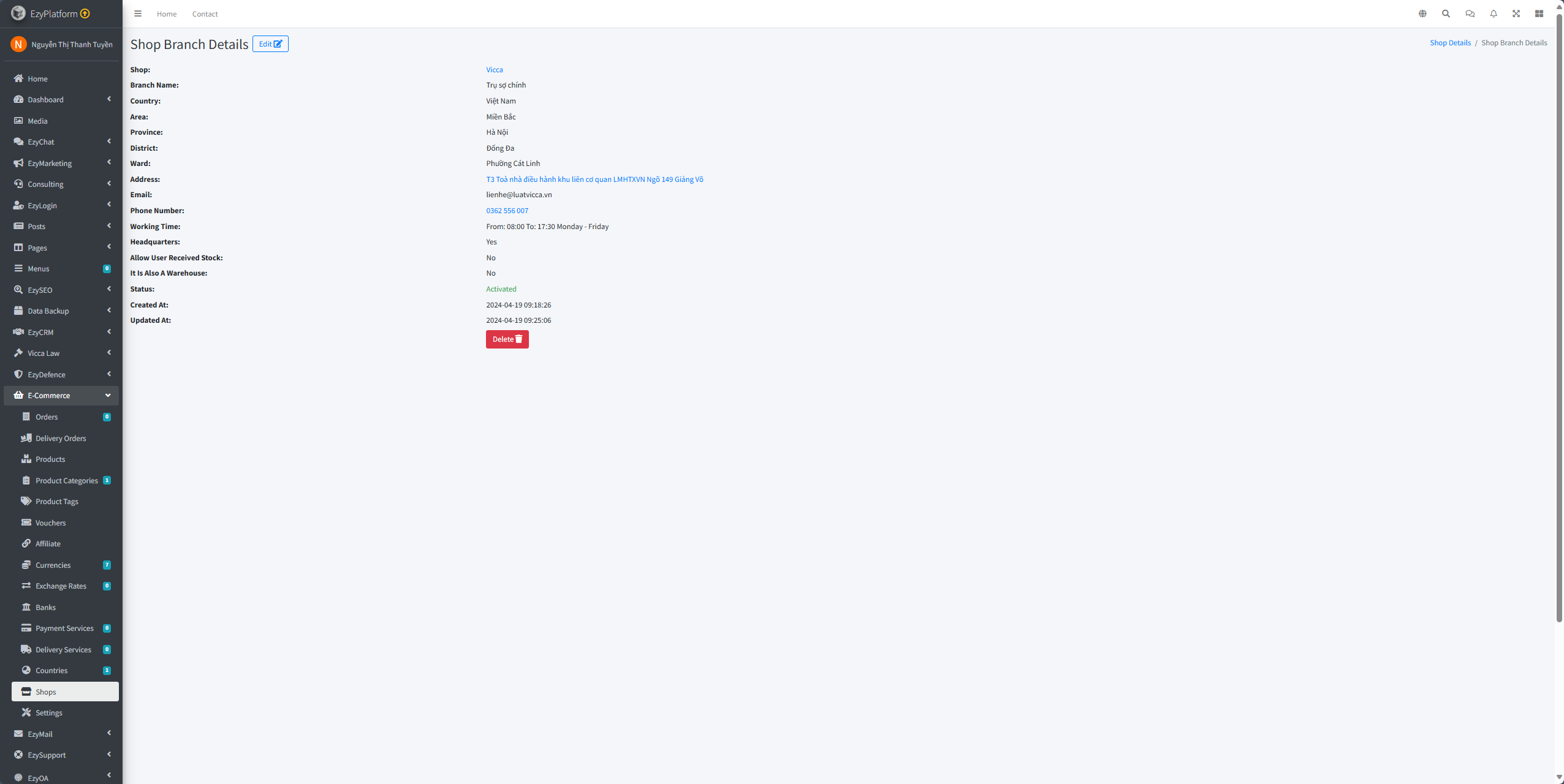
Lưu ý
- Thiết lập dữ liệu hành chính trước khi tạo chi nhánh.
- Đảm bảo thông tin đầy đủ và chính xác.
- Phân loại đúng vai trò chi nhánh.
- Kiểm tra trạng thái hiển thị.
- Tránh xóa các chi nhánh đang có giao dịch hoặc được hiển thị công khai trên website. Thay vào đó, bạn có thể chuyển sang trạng thái Ngừng hoạt động để lưu giữ thông tin và tránh phát sinh lỗi liên kết nội bộ.
